设置虚拟机
发布时间:2015-03-10 来源:查字典编辑
摘要:
下一课创建好虚拟机以后,我们还可以对它进行一些设置,下面我们来看一个练习;
1、设置虚拟机
1)启动主程序,进入主程序窗口,在工具栏中找到“设置”按钮,点击进入;
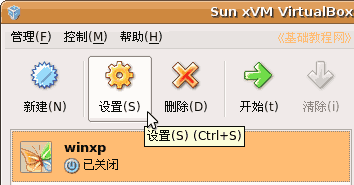
2)左边栏里上面是常规设置和硬盘设置,里面包括内存大小、硬盘数量等,看一下即可;
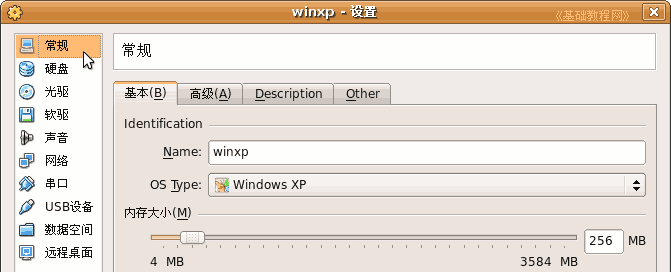
3)在第三个光驱中,打勾选中“分配光驱”,使用主机的光驱;
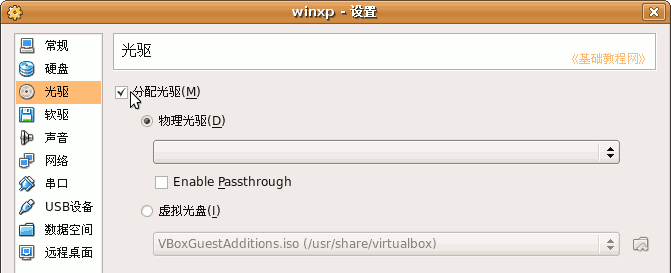
a.如果你有XP的安装镜像文件,也可以选下面的“虚拟光盘”,点右边的浏览按钮,进入加载ISO镜像文件的面板;
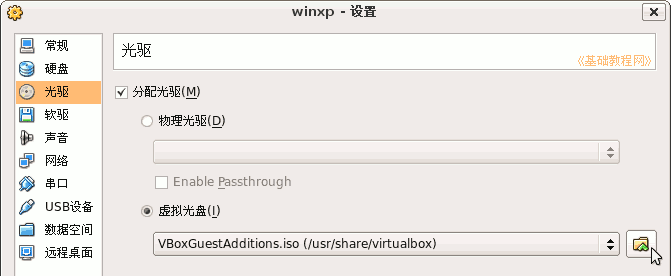
b.在出来的“虚拟光盘管理器”面板中,点“注册”按钮,在出来的浏览对话框里,找到自己的ISO镜像文件,点“打开”按钮;

c.回到管理器面板,点“选择”按钮,返回到设置面板;

4)接下来的软驱,如果要使用软盘或者使用软盘的IMG镜像,也可以选中“分配软驱”;
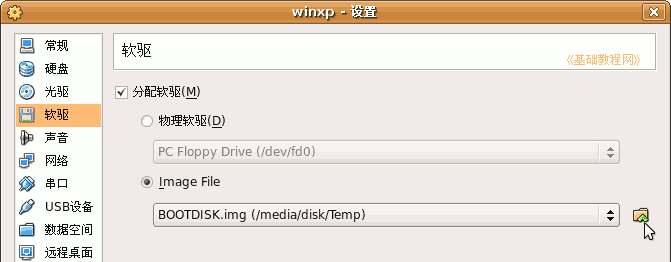
5)接下来的声音设置中,打勾选中“启用声音”,以后安装好XP后可以再来选择;
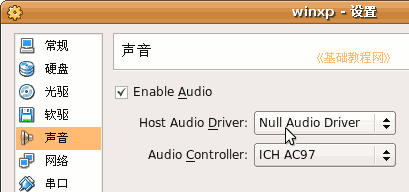
6)网络和串口先不用设置,选择下面的USB设备打勾选中,在右边的侧栏里点击带加号的按钮,添加系统中的设备;

7)接下来的数据空间是共享用的,进入后点右边栏的加号按钮,添加一个主机中的文件夹,作为共享文件夹;
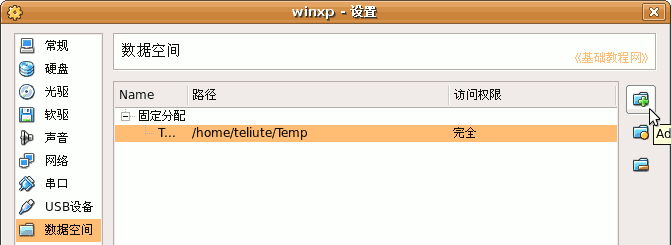
远程桌面不用设置,设置好以后点“确定”按钮,回到主程序窗口;
本节学习了VirtualBox设置虚拟机的基本操作,如果你成功地完成了练习,请继续学习下一课内容;


